PIX/ASA 7.x:在内部和外部接口的SSH/Telnet配置示例
目录
简介
本文档对于在 Cisco 系列安全设备 7.x 版及更高版本的内部和外部接口上配置 Secure Shell (SSH) 提供了一个示例。用命令行远程配置系列安全设备的过程中使用 Telnet 或 SSH。由于 Telnet 通信是以明文发送的(其中包括口令),因此强烈建议使用 SSH。SSH 流量在某个隧道中进行加密,并因此帮助保护口令和其他配置命令免遭拦截。
安全设备允许通过 SSH 连接到安全设备进行管理。安全设备对于每个安全上下文最多允许五个并发的 SSH 连接(如果有),而对于所有上下文合在一起全局最多支持 100 个连接。
在本配置示例中,将 PIX 安全设备视为 SSH 服务器。从 SSH 客户端(10.1.1.2/24 和 172.16.1.1/16)到 SSH 服务器的流量受到加密。安全设备支持 SSH 版本 1 和 2 中提供的 SSH 远程 shell 功能,并支持数据加密标准 (DES) 和 3DES 加密。SSH 版本 1 和 2 存在差异,不可互操作。
先决条件
要求
本文档没有任何特定的要求。
使用的组件
本文档中的信息基于 Cisco PIX 防火墙软件 7.1 版和 8.0 版。
本文档中的信息都是基于特定实验室环境中的设备编写的。本文档中使用的所有设备最初均采用原始(默认)配置。如果您使用的是真实网络,请确保您已经了解所有命令的潜在影响。
注意:PIX/ASA版本7.x及更高版本支持SSHv2,而早于7.x的版本不支持SSHv2。
相关产品
此配置也可用于软件版本为7.x及更高版本的Cisco ASA 5500系列安全设备。
规则
有关文档规则的详细信息,请参阅 Cisco 技术提示规则。
配置
本部分提供有关如何配置本文档所述功能的信息。
注意:每个配置步骤都提供了使用命令行或自适应安全设备管理器(ASDM)所需的信息。
注意:要获取有关本部分中所使用命令的更多信息,可使用命令查找工具(仅限已注册客户)。
网络图
本文档使用以下网络设置:
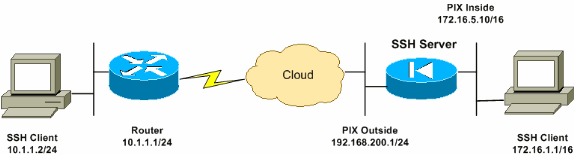
SSH 配置
本文档使用以下配置:
通过 SSH 访问安全设备
完成以下这些步骤,以便配置对安全设备的 SSH 访问:
-
SSH 会话始终要求输入用户名和口令进行身份验证。有二种方式可满足此要求。
配置用户名和口令,并使用 AAA:
语法:
pix(config)#username username password password pix(config)#aaa authentication {telnet | ssh | http | serial} console {LOCAL | server_group [LOCAL]}
注意:如果使用TACACS+或RADIUS服务器组进行身份验证,则可以将安全设备配置为在AAA服务器不可用时使用本地数据库作为回退方法。指定服务器组名称,然后指定 LOCAL(LOCAL 区分大小写)。 建议在本地数据库中使用的用户名和口令与 AAA 服务器相同,因为安全设备提示符并不指明使用何种方法。
注:示例:
pix(config)#aaa authentication ssh console TACACS+ LOCAL
注意:您也可以使用本地数据库作为无回退的主要身份验证方法。为此,请仅输入 LOCAL。
示例:
pix(config)#aaa authentication ssh console LOCAL
或者
使用默认用户名 pix 和默认 Telnet 口令 cisco。可以用下面这个命令更改 Telnet 口令:
pix(config)#passwd password注意:在这种情况下,也可以使用password命令。这两个命令作用相同。
-
为 PIX 防火墙生成 RSA 密钥对,对于 SSH 而言这是必要步骤:
pix(config)#crypto key generate rsa modulus modulus_size注意:modulus_size(以位为单位)可以是512、768、1024或2048。指定的密钥模数大小越大,生成 RSA 密钥对所需的时间就越长。建议取 1024 作为此值。
注意:用于生成RSA密钥对的命令对于早于7.x的PIX软件版本是不同的。在早期版本中,必须先设置域名,然后才能创建密钥。
注意:在多情景模式下,必须为每个情景生成RSA密钥。此外,系统上下文模式下不支持 crypto 命令。
-
指定允许连接到安全设备的主机。
此命令指定允许使用SSH连接的主机的源地址、网络掩码和接口。可以多次输入此命令,从而指定多个主机、网络或接口。在本示例中,允许内部一台主机和外部一台主机。
pix(config)#ssh 172.16.1.1 255.255.255.255 inside pix(config)#ssh 10.1.1.2 255.255.255.255 outside
-
可选:默认情况下,安全设备同时允许 SSH 版本 1 和版本 2。输入此命令,以便仅允许某个特定版本的连接:
pix(config)# ssh version注:version_number可能是1或2。
-
可选:默认情况下,非活动状态持续五分钟后即关闭 SSH 会话。可以配置此超时,以使此过程持续 1 至 60 分钟。
pix(config)#ssh timeout minutes
如何使用 SSH 客户端
打开 SSH 会话时,请提供 PIX 500 系列安全设备的用户名和登录口令。启动 SSH 会话时,安全设备控制台上显示一个点 (.),然后再显示 SSH 用户身份验证提示符:
hostname(config)# .
显示这个点不会影响 SSH 的功能。在 SSH 密钥交换过程中,当生成服务器密钥或用私钥将消息解密时控制台即显示这个点,然后再进行用户身份验证。完成这些任务可能需要两分钟或更长时间。此点是一种进度指示器,可确认安全设备繁忙且未挂起。
SSH 版本 1.x 和 2 是完全不同的协议,因此相互不兼容。请下载兼容的客户端。有关详细信息,请参阅高级配置的获取 SSH 客户端部分。
PIX 配置
本文档使用以下配置:
| PIX 配置 |
|---|
PIX Version 7.1(1) ! hostname pix enable password 8Ry2YjIyt7RRXU24 encrypted names ! interface Ethernet0 nameif outside security-level 0 ip address 192.168.200.1 255.255.255.0 ! interface Ethernet1 nameif inside security-level 100 ip address 172.16.5.10 255.255.0.0 ! passwd 2KFQnbNIdI.2KYOU encrypted ftp mode passive pager lines 24 mtu outside 1500 mtu inside 1500 no failover icmp permit any outside no asdm history enable arp timeout 14400 route outside 10.1.1.0 255.255.255.0 192.168.200.1 1 timeout xlate 3:00:00 timeout conn 1:00:00 half-closed 0:10:00 udp 0:02:00 icmp 0:00:02 timeout sunrpc 0:10:00 h323 0:05:00 h225 1:00:00 mgcp 0:05:00 timeout mgcp-pat 0:05:00 sip 0:30:00 sip_media 0:02:00 timeout uauth 0:05:00 absolute !--- AAA for the SSH configuration username ciscouser password 3USUcOPFUiMCO4Jk encrypted aaa authentication ssh console LOCAL http server enable http 172.16.0.0 255.255.0.0 inside no snmp-server location no snmp-server contact snmp-server enable traps snmp authentication linkup linkdown coldstar telnet timeout 5 !--- Enter this command for each address or subnet !--- to identify the IP addresses from which !--- the security appliance accepts connections. !--- The security appliance accepts SSH connections from all interfaces. ssh 10.1.1.2 255.255.255.255 outside !--- Allows the users on the host 172.161.1.1 !--- to access the security appliance !--- on the inside interface. ssh 172.16.1.1 255.255.255.255 inside !--- Sets the duration from 1 to 60 minutes !--- (default 5 minutes) that the SSH session can be idle, !--- before the security appliance disconnects the session. ssh timeout 60 console timeout 0 ! class-map inspection_default match default-inspection-traffic ! ! policy-map global_policy class inspection_default inspect dns maximum-length 512 inspect ftp inspect h323 h225 inspect h323 ras inspect netbios inspect rsh inspect rtsp inspect skinny inspect esmtp inspect sqlnet inspect sunrpc inspect tftp inspect sip inspect xdmcp ! service-policy global_policy global Cryptochecksum:a6b05fd04f9fbd0a39f1ca7328de91f7 : end |
注意:要使用SSH访问ASA/PIX的管理接口,请发出以下命令:ssh 172.16.16.160 255.255.255.255 Management
用 ASDM 5.x 进行配置
完成以下这些步骤,以便使用 ASDM 配置设备以支持 SSH:
-
选择 Configuration > Properties > Device Administration > User Accounts,以便用 ASDM 添加用户。
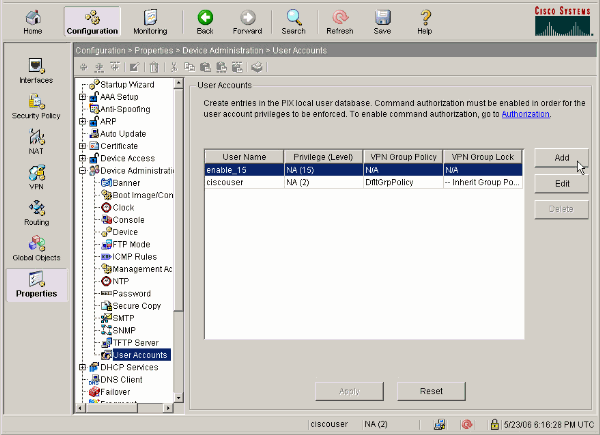
-
选择 Configuration > Properties > Device Access > AAA Access > Authentication,以便用 ASDM 为 SSH 设置 AAA 身份验证。
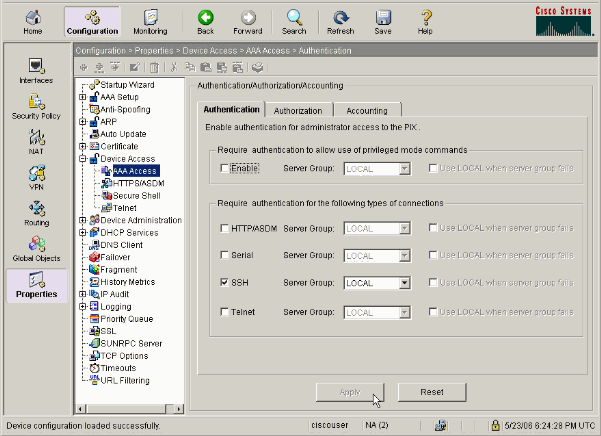
-
选择 Configuration > Properties > Device Administration > Password,以便用 ASDM 更改 Telnet 口令。
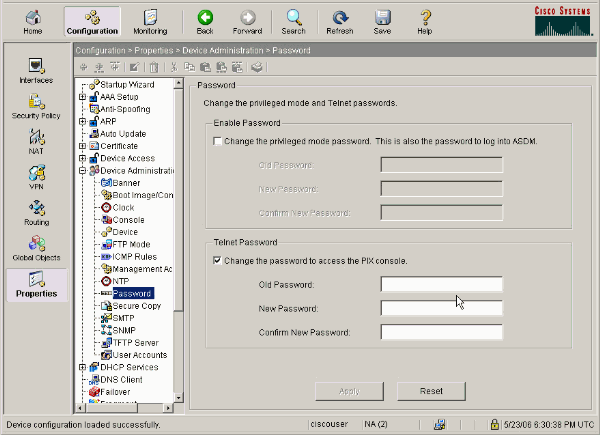
-
选择 Configuration > Properties > Certificate > Key Pair,单击 Add 并使用给出的默认选项,以便用 ASDM 生成相同的 RSA 密钥。
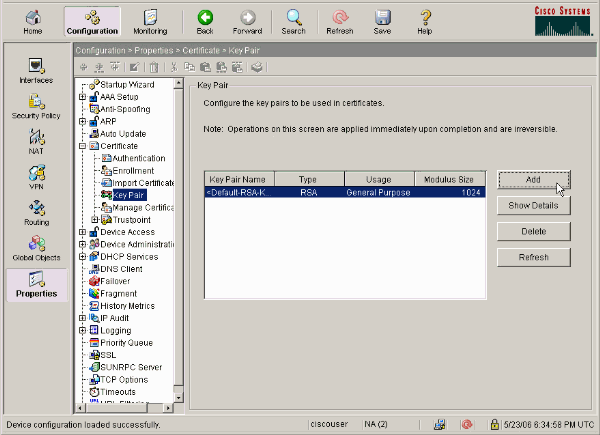
-
选择 Configuration > Properties > Device Access > Secure Shell,以便用 ASDM 指定允许通过 SSH 进行连接的主机,并指定版本和超时选项。
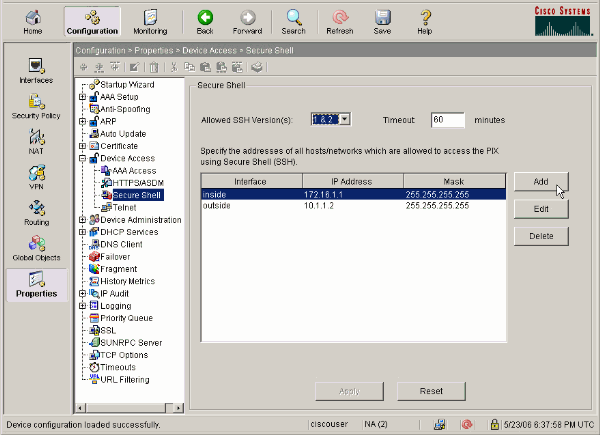
-
单击 File > Save Running Configuration to Flash,以便保存配置。
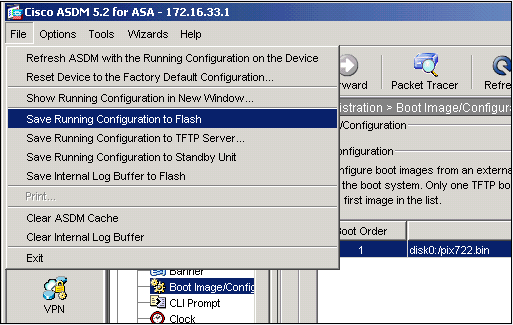
用 ASDM 6.x 进行配置
完成这些步骤:
-
选择 Configuration > Device Management > Users/AAA > User Accounts,以便用 ASDM 添加用户。
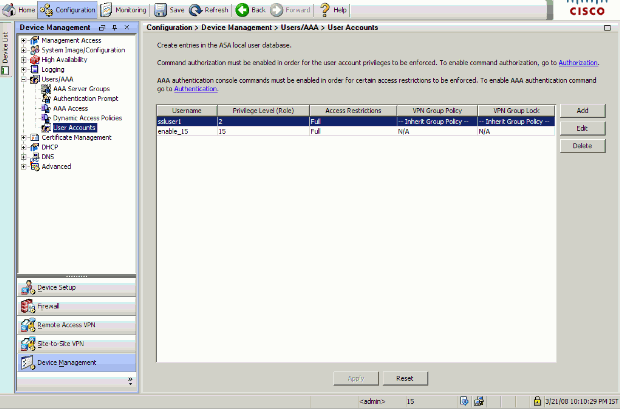
-
选择 Configuration > Device Management > Users/AAA > AAA Access > Authentication,以便用 ASDM 为 SSH 设置 AAA 身份验证。
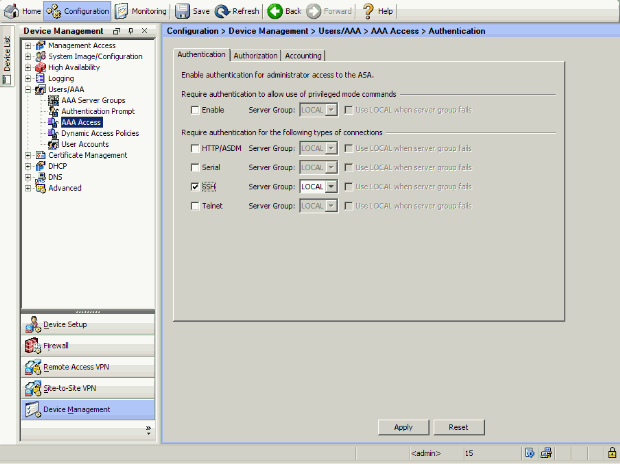
-
选择 Configuration > Device Setup > Device Name/Password,以便用 ASDM 更改 Telnet 口令。
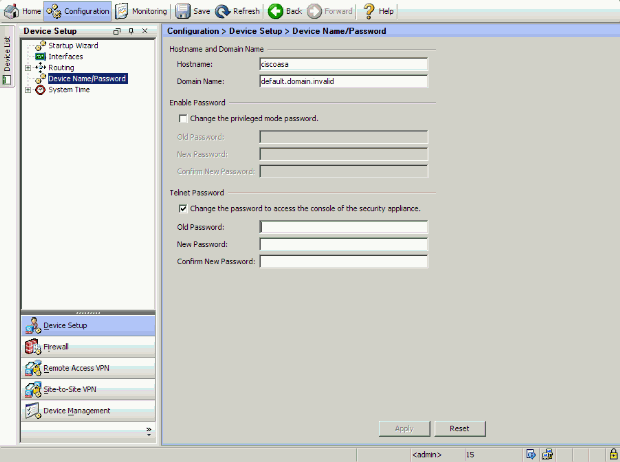
-
选择 Configuration > Device Management > Certificate Management > Identity Certificates,单击 Add 并使用给出的默认选项,以便用 ASDM 生成相同的 RSA 密钥。
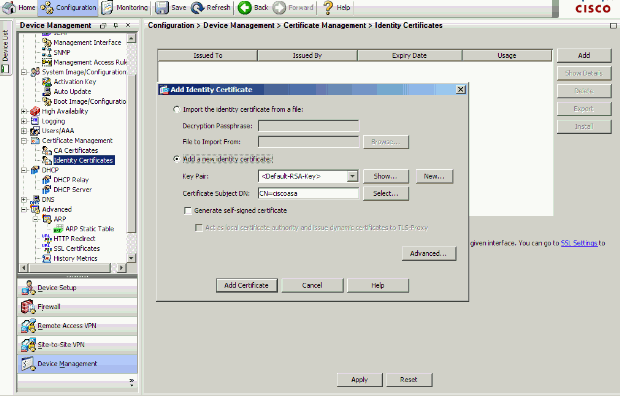
-
在 Add a new Identity certificate 下单击 New,以便添加默认的密钥对(如果没有)。然后,单击 Generate Now。
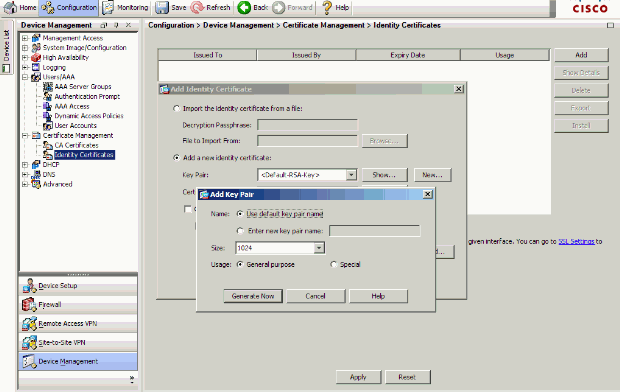
-
选择 Configuration > Device Management > Management Access > Command Line (CLI) > Secure Shell (SSH),以便用 ASDM 指定允许通过 SSH 进行连接的主机,并指定版本和超时选项。
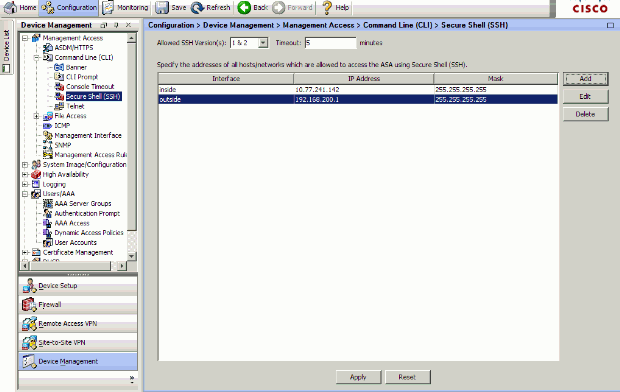
-
单击窗口顶部的 Save 以保存配置。

-
提示在闪存中保存配置时,选择 Apply 以保存配置。
Telnet 配置
要添加对控制台的 Telnet 访问和设置空闲超时,请在全局配置模式下发出 telnet 命令。默认情况下,Telnet 会话持续处于非活动状态五分钟,安全设备就会将其关闭。要从以前设置的 IP 地址中删除 Telnet 访问,请使用此命令的 no 形式。
telnet {{hostname | IP_address mask interface_name} | {IPv6_address interface_name} | {timeout number}}
no telnet {{hostname | IP_address mask interface_name} | {IPv6_address interface_name} | {timeout number}}
使用 telnet 命令可以指定哪些主机能通过 Telnet 访问安全设备控制台。
注意:您可以在所有接口上启用Telnet至安全设备。但是,安全设备强制所有通向外部接口的 Telnet 流量都受到 IPsec 保护。要启用通向外部接口的 Telnet 会话,请在外部接口上配置 IPsec,使其包括由安全设备生成的 IP 流量,并在外部接口上启用 Telnet。
注意:一般来说,如果任何接口的安全级别为0或低于任何其他接口,则PIX/ASA不允许通过Telnet访问该接口。
注意:不建议通过Telnet会话访问安全设备。身份验证凭据信息(如口令)是以明文形式发送的。Telnet 服务器和客户端通信仅以明文形式进行。Cisco 建议使用 SSH 以使数据通信更安全。
如果输入 IP 地址,则还必须输入网络掩码。没有默认的网络掩码。请勿使用内部网络的子网掩码。网络掩码只是 IP 地址的位掩码。要限制对单个 IP 地址的访问,请在每个八位组中都使用 255;例如,255.255.255.255。
如果 IPsec 运行正常,则可以指定不安全的接口名称,这通常是外部接口。最低限度可以配置 crypto map 命令,以便用 telnet 命令指定一个接口名称。
发出 password 命令,以便为对于控制台的 Telnet 访问设置口令。默认值为 cisco。发出 who 命令,以便查看当前有哪些 IP 地址访问安全设备控制台。发出 kill 命令,以便终止活动的 Telnet 控制台会话。
要启用通向内部接口的 Telnet 会话,请查看以下这些示例:
示例 1
本示例仅允许主机 10.1.1.1 通过 Telnet 访问安全设备控制台:
pix(config)#telnet 10.1.1.1 255.255.255.255 inside
示例 2
本示例仅允许网络 10.0.0.0/8 通过 Telnet 访问安全设备控制台:
pix(config)#telnet 10.0.0.0 255.0.0.0 inside
示例 3
本示例允许所有网络通过 Telnet 访问安全设备控制台:
pix(config)#telnet 0.0.0.0 0.0.0.0 inside
如果使用带有 console 关键字的 aaa 命令,则必须用身份验证服务器对 Telnet 控制台访问进行身份验证。
注意:如果已配置aaa命令以要求对安全设备Telnet控制台访问进行身份验证,并且控制台登录请求超时,则可以从串行控制台获得对安全设备的访问权限。为此,请输入用 enable password 命令设置的安全设备用户名和口令。
发出 telnet timeout 命令,以便设置安全设备注销控制台 Telnet 会话之前该会话可处于空闲状态的最长时间。不能将 no telnet 命令与 telnet timeout 命令配合使用。
本示例显示如何更改会话空闲最长持续时间:
hostname(config)#telnet timeout 10 hostname(config)#show running-config telnet timeout telnet timeout 10 minutes
ACS 4.x 中的 SSH/Telnet 支持
如果发现了 RADIUS 功能,则可以对 SSH 功能使用 RADIUS。
当尝试通过 Telnet、SSH、HTTP 或串行控制台连接访问安全设备,并且流量符合身份验证声明时,安全设备将请求用户名和口令。然后安全设备将这些凭据发送到 RADIUS (ACS) 服务器,并根据服务器的响应准许或拒绝 CLI 访问。
有关详细信息,请参阅配置 AAA 服务器和本地数据库的 AAA 服务器和本地数据库支持部分。
例如,ASA 安全设备 7.0 需要一个 IP 地址,安全设备将从中接受连接,如:
hostname(config)#ssh source_IP_address mask source_interface
有关详细信息,请参阅配置 AAA 服务器和本地数据库的允许 SSH 访问部分。
请参阅 PIX/ASA:使用 TACACS+ 和 RADIUS 服务器的网络访问直通代理配置示例,详细了解有关如何配置对 PIX 带有 ACS 身份验证的 SSH/Telnet 访问。
验证
使用本部分可确认配置能否正常运行。
命令输出解释程序(仅限注册用户)(OIT) 支持某些 show 命令。使用 OIT 可查看对 show 命令输出的分析。
调试 SSH
发出 debug ssh 命令以打开 SSH 调试。
pix(config)#debug ssh SSH debugging on
下面的输出显示从主机 10.1.1.2(在 PIX 的外部)到“PIX”的身份验证请求成功:
pix# Device ssh opened successfully. SSH0: SSH client: IP = '10.1.1.2' interface # = 1 SSH: host key initialised SSH0: starting SSH control process SSH0: Exchanging versions - SSH-1.99-Cisco-1.25 SSH0: send SSH message: outdata is NULL server version string:SSH-1.99-Cisco-1.25SSH0: receive SSH message: 83 (83) SSH0: client version is - SSH-1.99-3.2.0 SSH Secure Shell for Windows client version string:SSH-1.99-3.2.0 SSH Secure Shell for WindowsSSH0: begin ser ver key generation SSH0: complete server key generation, elapsed time = 1760 ms SSH2 0: SSH2_MSG_KEXINIT sent SSH2 0: SSH2_MSG_KEXINIT received SSH2: kex: client->server aes128-cbc hmac-md5 none SSH2: kex: server->client aes128-cbc hmac-md5 none SSH2 0: expecting SSH2_MSG_KEXDH_INIT SSH2 0: SSH2_MSG_KEXDH_INIT received SSH2 0: signature length 143 SSH2: kex_derive_keys complete SSH2 0: newkeys: mode 1 SSH2 0: SSH2_MSG_NEWKEYS sent SSH2 0: waiting for SSH2_MSG_NEWKEYS SSH2 0: newkeys: mode 0 SSH2 0: SSH2_MSG_NEWKEYS receivedSSH(pix): user authen method is 'no AAA', aaa server group ID = 0 SSH(pix): user authen method is 'no AAA', aaa server group ID = 0 SSH2 0: authentication successful for pix !--- Authentication for the PIX was successful. SSH2 0: channel open request SSH2 0: pty-req request SSH2 0: requested tty: vt100, height 25, width 80 SSH2 0: shell request SSH2 0: shell message received
如果用户提供的用户名有误(例如“pix1”而非“pix”),则 PIX 防火墙拒绝身份验证。下面的调试输出显示身份验证失败:
pix# Device ssh opened successfully. SSH0: SSH client: IP = '10.1.1.2' interface # = 1 SSH: host key initialised SSH0: starting SSH control process SSH0: Exchanging versions - SSH-1.99-Cisco-1.25 SSH0: send SSH message: outdata is NULL server version string:SSH-1.99-Cisco-1.25SSH0: receive SSH message: 83 (83) SSH0: client version is - SSH-1.99-3.2.0 SSH Secure Shell for Windows client version string:SSH-1.99-3.2.0 SSH Secure Shell for WindowsSSH0: begin server key generation SSH0: complete server key generation, elapsed time = 1960 ms SSH2 0: SSH2_MSG_KEXINIT sent SSH2 0: SSH2_MSG_KEXINIT received SSH2: kex: client->server aes128-cbc hmac-md5 none SSH2: kex: server->client aes128-cbc hmac-md5 none SSH2 0: expecting SSH2_MSG_KEXDH_INIT SSH2 0: SSH2_MSG_KEXDH_INIT received SSH2 0: signature length 143 SSH2: kex_derive_keys complete SSH2 0: newkeys: mode 1 SSH2 0: SSH2_MSG_NEWKEYS sent SSH2 0: waiting for SSH2_MSG_NEWKEYS SSH2 0: newkeys: mode 0 SSH2 0: SSH2_MSG_NEWKEYS receivedSSH(pix1): user authen method is 'no AAA', aaa server group ID = 0 SSH(pix1): user authen method is 'no AAA', aaa server group ID = 0 SSH2 0: authentication failed for pix1 !--- Authentication for pix1 was not successful due to the wrong username.
同样地,如果用户提供的口令有误,则下面的调试输出显示身份验证失败。
pix#
Device ssh opened successfully.
SSH0: SSH client: IP = '10.1.1.2' interface # = 1
SSH: host key initialised
SSH0: starting SSH control process
SSH0: Exchanging versions - SSH-1.99-Cisco-1.25
SSH0: send SSH message: outdata is NULL server version string:
SSH-1.99-Cisco-1.25SSH0: receive SSH message: 83 (83)
SSH0: client version is - SSH-1.99-3.2.0 SSH Secure Shell for
Windows client version string:SSH-1.99-3.2.0
SSH Secure Shell for WindowsSSH0: begin server key generation
SSH0: complete server key generation, elapsed time = 1920 ms
SSH2 0: SSH2_MSG_KEXINIT sent
SSH2 0: SSH2_MSG_KEXINIT received
SSH2: kex: client->server aes128-cbc hmac-md5 none
SSH2: kex: server->client aes128-cbc hmac-md5 none
SSH2 0: expecting SSH2_MSG_KEXDH_INIT
SSH2 0: SSH2_MSG_KEXDH_INIT received
SSH2 0: signature length 143
SSH2: kex_derive_keys complete
SSH2 0: newkeys: mode 1
SSH2 0: SSH2_MSG_NEWKEYS sent
SSH2 0: waiting for SSH2_MSG_NEWKEYS
SSH2 0: newkeys: mode 0
SSH2 0: SSH2_MSG_NEWKEYS receivedSSH(pix): user authen method
is 'no AAA', aaa server group ID = 0
SSH(pix): user authen method is 'no AAA', aaa server group ID = 0
SSH2 0: authentication failed for pixSSH(pix): user authen method
is 'no AAA', aaa server group ID = 0
SSH2 0: authentication failed for pix
!--- Authentication for PIX was not successful due to the wrong password.
查看活动的 SSH 会话
发出下面这个命令以便检查所连接的 SSH 会话的数量以及与 PIX 的连接状态:
pix#show ssh session
SID Client IP Version Mode Encryption Hmac State Username
0 10.1.1.2 1.99 IN aes128-cbc md5 SessionStarted pix
OUT aes128-cbc md5 SessionStarted pix
选择 Monitoring > Properties > Device Access > Secure Shell Sessions,以便用 ASDM 查看会话。
查看 RSA 公钥
发出下面这个命令,以便查看安全设备上 RSA 密钥的公共部分:
pix#show crypto key mypubkey rsa Key pair was generated at: 19:36:28 UTC May 19 2006 Key name: <Default-RSA-Key> Usage: General Purpose Key Modulus Size (bits): 1024 Key Data: 30819f30 0d06092a 864886f7 0d010101 05000381 8d003081 89028181 00c172f4 95f66c34 2c2ced37 aa3442d8 12158c93 131480dd 967985ab 1d7b92d9 5290f695 8e9b5b0d d88c0439 6169184c d8fb951c 19023347 d6b3f939 99ac2814 950f4422 69b67328 f64916b1 82e15341 07590da2 390fbefd 38758888 7319196c de61aef1 165c4bab 03d081d5 ddaf15cc c9ddb204 c2b451e0 f19ce0f3 485b1d69 8b020301 0001
选择Configuration > Properties > Certificate > Key Pair,然后单击Show Details以查看具有ASDM的RSA密钥。
故障排除
本部分提供的信息可用于对配置进行故障排除。
如何从 PIX 删除 RSA 密钥
某些情况下(例如升级 PIX 软件或更改 PIX 中的 SSH 版本时),可能会要求删除并重新创建 RSA 密钥。发出下面这个命令,以便从 PIX 删除 RSA 密钥对:
pix(config)#crypto key zeroize rsa
选择Configuration > Properties > Certificate > Key Pair,然后单击Delete以使用ASDM删除RSA密钥。
SSH 连接失败
PIX/ASA上的错误消息:
%PIX|ASA-3-315004: Fail to establish SSH session because RSA host key retrieval failed.
SSH客户端计算机上的相应错误消息:
Selected cipher type
not supported by server.
要解决此问题,请删除并重新创建 RSA 密钥。发出下面这个命令,以便从 ASA 删除 RSA 密钥对:
ASA(config)#crypto key zeroize rsa
发出下面这个命令,以便生成新密钥:
ASA(config)# crypto key generate rsa modulus 1024
无法通过 SSH 访问 ASA
错误消息:
ssh_exchange_identification: read: Connection reset by peer
要解决此问题,请完成以下步骤:
-
重新加载 ASA,或删除所有与 SSH 相关的配置和 RSA 密钥。
-
重新配置 SSH 命令,并重新生成 RSA 密钥。
无法使用SSH访问辅助ASA
当ASA处于故障切换模式时,无法通过VPN隧道通过SSH连接到备用ASA。这是因为SSH的应答流量采用备用ASA的外部接口。
相关信息
修订历史记录
| 版本 | 发布日期 | 备注 |
|---|---|---|
1.0 |
10-Mar-2006 |
初始版本 |
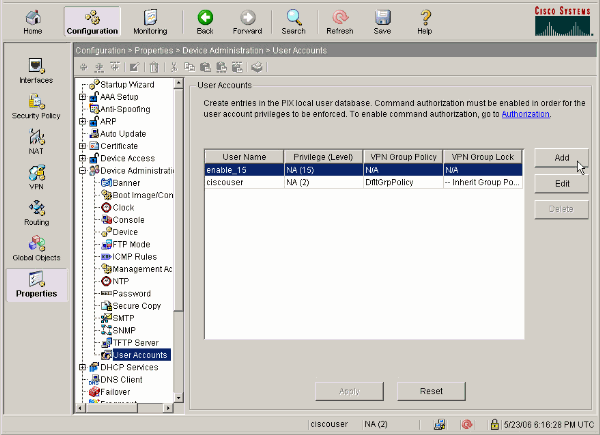
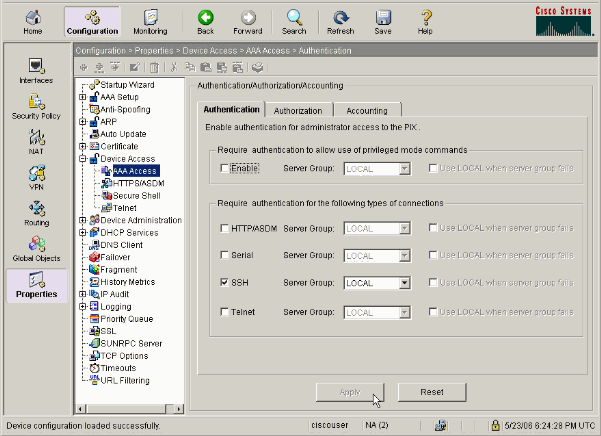
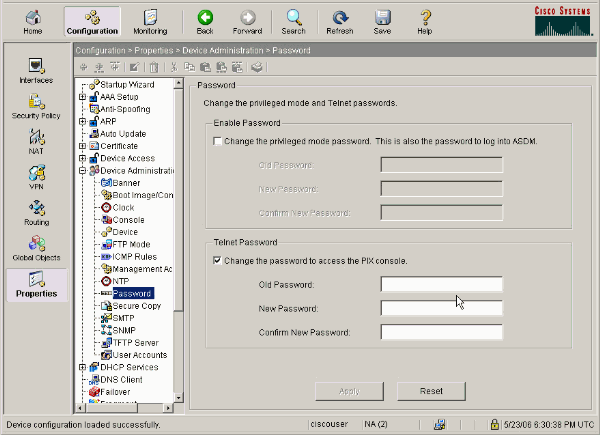
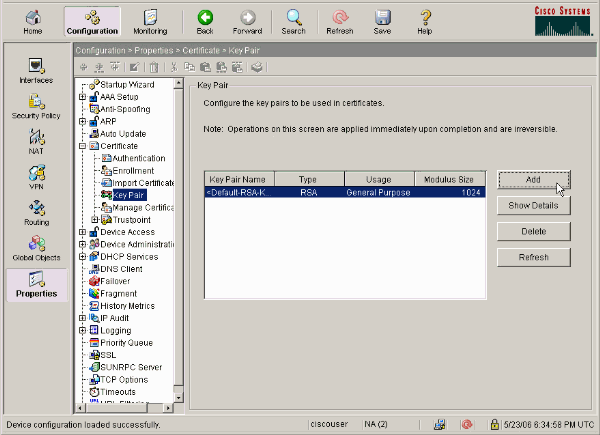
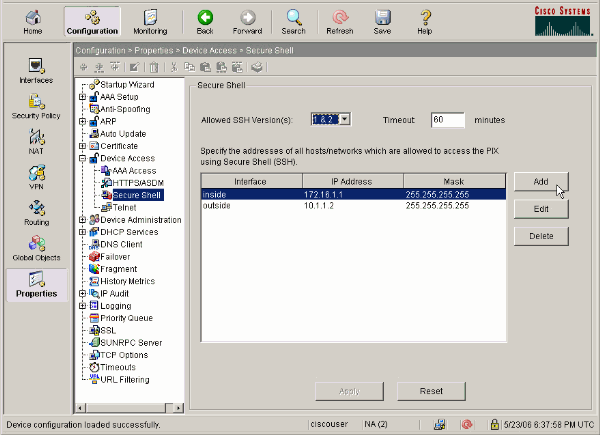
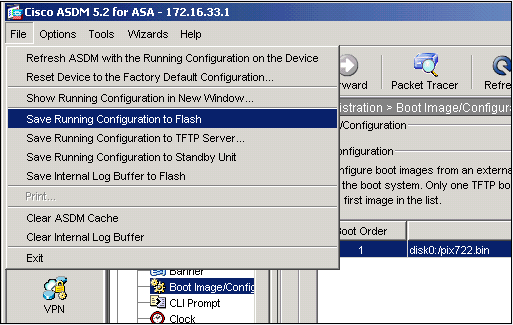
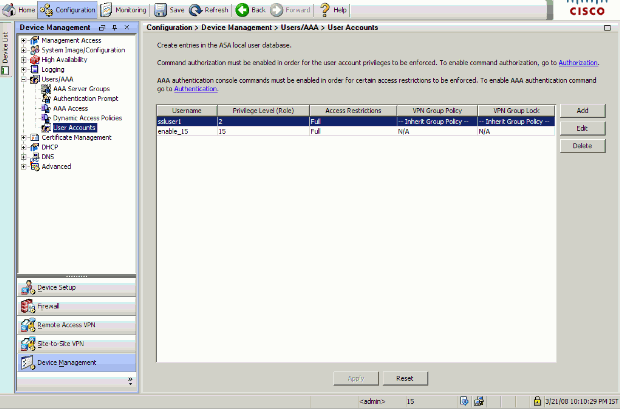
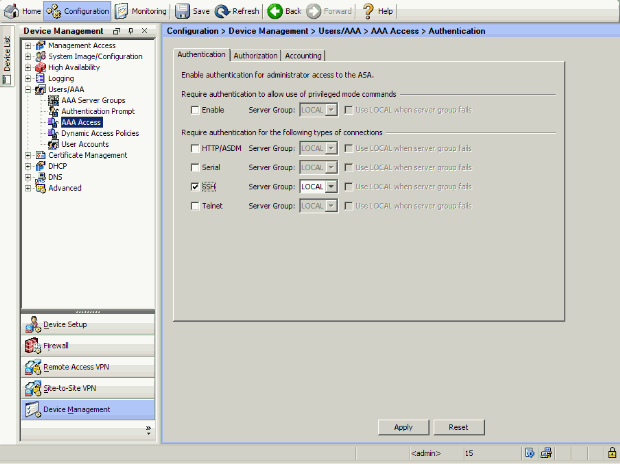
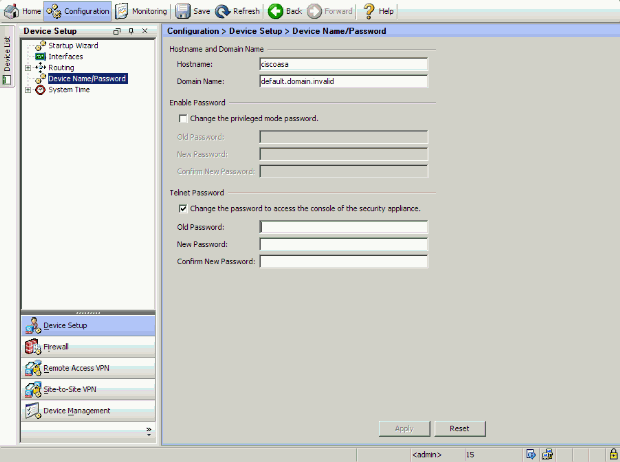
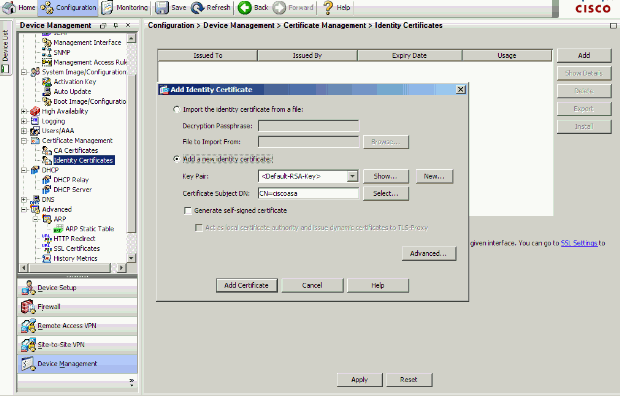
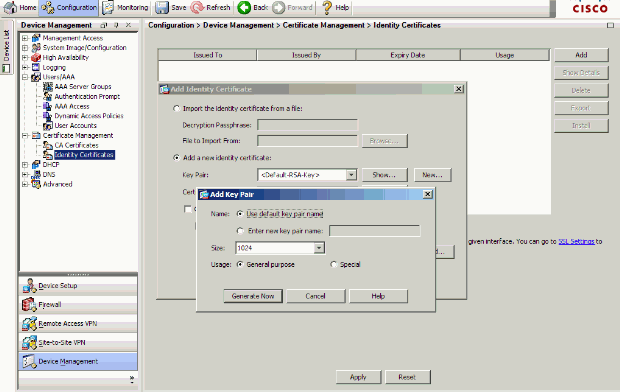
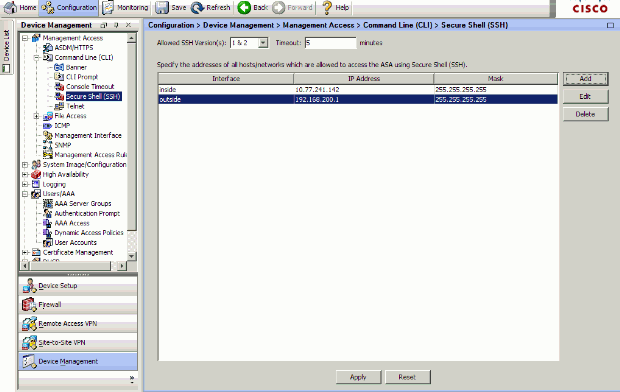

 反馈
反馈